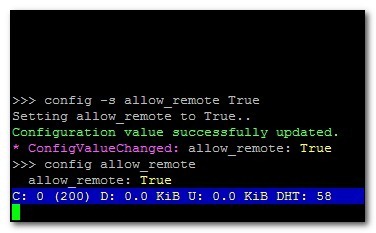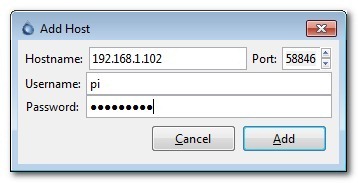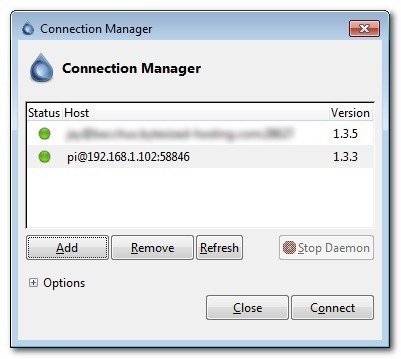دانلود تورنت با رزبری پای
در حال حاضر یکی از کاربرد هایی که رزبری پای برای من دارد استفاده ازآن برای دانلود فایل های تورنت است. به علت مصرف کم و بدون صدا بودن رزبری پای به راحتی و بدون صدا می تونه توی اتاق من تا صبح روشن بمونه بر خلاف PC و لب تاپ من!
خب برنامه ای که برای این کار استفاده می کنم برنامه ی Deluge است می توانید به سایت اصلی برنامه سر بزنید.
http://deluge-torrent.org
خوبی این برنامه دسترس بودن بر روی همه سیستم عامل ها مثل لینوکس ویندوز و مک است علاوه برا این قابلیت زمان بندی تورنت ها رو هم داره که برای ما که با اینترنت ایران سر می کنیم برای دانلود رایگان شبانه خیلی مفید است. برای استفاده از این برنامه باید این برنامه روی رزبری پای نصب و تنظیم بشه.
نصب Deluge روی رزپین
در مرحله اول برنامه ها و مخازن رزپین را بروزرسانی می کنیم.
sudo apt-get update sudo apt-get upgrade
نصب و تنظیم deluge برای دسترسی به صورت شبکه:
با دستور های زیر این دو برنامه را نصب می کنیم.
sudo apt-get install deluged sudo apt-get install deluge-console
بعد از نصب برنامه برای اجرا کافی است اسم برنامه را در ترمینال وارد کنید و برای بستن برنامه کافی است از دستور kill همراه با نام برنامه استفاده شود.
deluged sudo pkill deluged
بعد از اجرای deluge و متوقف کردن آن فایل کانفیگ آن ایجاد می شود که باید آن را برای ایجاد نام کاربری و رمز عبور برای دسترسی ویرایش کنیم. از دستور سطر اول برای ایجاد بک آپ استفاده می کینم تا اگر به مشکلی بر خوردیم بتوانیم با برگرداندن فایل بک آپ به حالت اول برگردانیم. و با استفاده از دستور سطر دوم توسط ویاریشگر nano فایل کانفیگ را ویرایش می کینم.
cp ~/.config/deluge/auth ~/.config/deluge/auth.old nano ~/.config/deluge/auth
برای ایجاد نام کاربری و رمز عبور از ترتیب زیر استفاده می کینم.
user:password:level
برای دسترسی به طور کامل به جای level از عدد 10 استفاده کنید به طور مثال من از نام کاربری و رمز عبور زیر استفاده کردم.
pi:raspberry:10
بعد از ویرایش فایل به وسیله CTRL+X فایل را ذخیره کرده و خارج می شویم دوباره برنامه deluged را اجرا می کینم احتمالا با خطا مواجه می شوید برای رفع خطا کنسول deluged اجرا می کنیم و اجازه دسترسی به صورت ریموت را فعال می کنیم.
deluge-console
بعد از اجرای کنسول دستورات زیر را به ترتیب وارد کنید.
config -s allow_remote True config allow_remote exit
برنامه deluged را میبنیدم و دوباره اجرا می کنیم. باید بدون خطا اجرا شود.
sudo pkill deluged deluged
خب تا اینجا برنامه را روی رزبری پای نصب کردیم باید IP که به رزبری پای در شبکه داخلی اخصاص داده شده را بفهمیم. به دو روش می توانید این IP را بدست آوردید مراجعه به تنظیمات مدم یا به وسیله دستور ifconfig
ifconfig
نصب برنامه دیلاگ روی ویندوز
بعد از تنظیم برنامه بر روی برد نیاز داریم تا این برنامه را روی سیستم عامل ویندوز هم نصب کنیم می توانید از آدرس مقابل برنامه ی deluge را دانلود کنید Deluge Downloads . بعد از دانلود و نصب برنامه از قسمت Preferences -> Interface تیک گزینه کلاسیک را بردارید.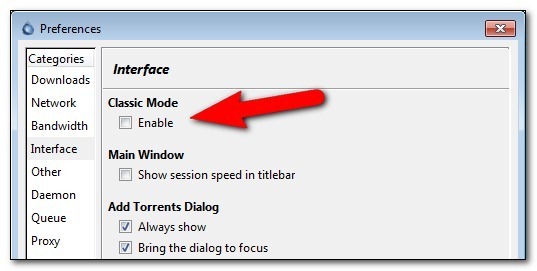
از قسمت Connection Manager برروی ADD کلیک کنید و IP و نام کاربری + رمز عبور خود را وارد کنید. بعد با کلیک روی دکمه کانکت به رزبری پای وصل می شوید بعد از این به راحتی می توانید دانلود های تورنت خود را به رزبری پای بسپارید.